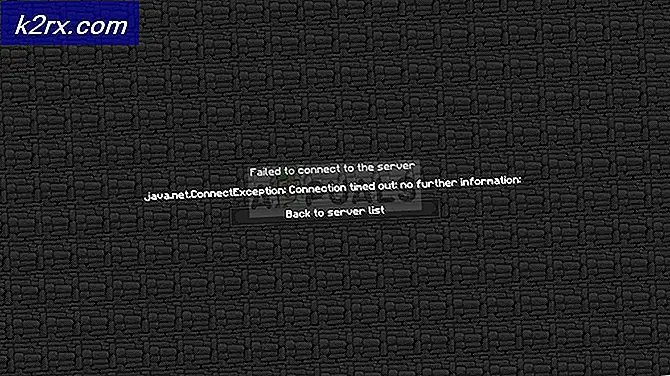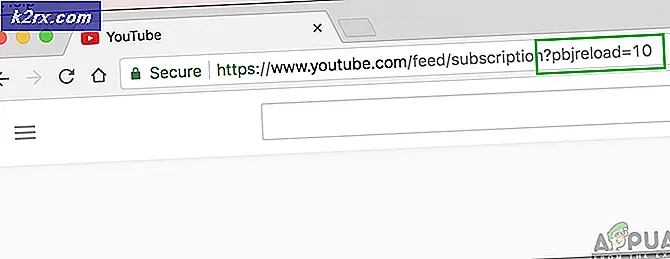Hoe verwijder je je Snapchat-account?
Snapchat is een van de beroemde toepassingen voor multimediaberichten met veel leuke functies. Veel gebruikers gebruiken Snapchat om te chatten of om momenten te delen met vrienden en familie. Net als veel bekende applicaties biedt Snapchat echter ook niet zo gemakkelijk de optie om een account te verwijderen. Sommige gebruikers vinden het misschien moeilijk om de functie voor het verwijderen van accounts in de Snapchat-applicatie te vinden.
We gaan u de methoden voor zowel telefoon als pc laten zien. Beide methoden lijken een beetje op elkaar, maar afhankelijk van het apparaat dat de gebruiker gebruikt, zullen we de stappen voor beide laten zien. Zorg ervoor dat u uw snapchat-wachtwoord voor uw account onthoudt, want hiervoor is de snapchat login informatie voor het verwijderen van het account.
Snapchat-account verwijderen via de applicatie
In het verleden was er geen optie beschikbaar in de Snapchat-applicatie om je account te verwijderen. Nu hebben ze de ondersteuningsopties in de instellingen toegevoegd waarmee u gemakkelijk naar de accountpagina kunt gaan. De opties voor deze methode zijn vergelijkbaar op elk apparaat met de nieuwste Snapchat-applicatie. Snapchat-accounts worden niet onmiddellijk verwijderd zoals andere accounts. Ze zullen het account gedurende 30 dagen deactiveren en daarna het account definitief verwijderen. Gebruikers kunnen tussen deze 30 dagen opnieuw proberen in te loggen om hun account terug te krijgen.
Volg de onderstaande stappen om uw account via de telefoon te verwijderen:
- Open je Snapchat applicatie op de telefoon en tik op het profielpictogram in de linkerbovenhoek.
- Tik nu op het Instellingen pictogram in de linkerbovenhoek, scrol omlaag en selecteer Ik heb hulp nodig optie uit de lijst.
- Scroll weer naar beneden en tik op Mijn account en beveiliging keuze. Het opent het menu, tik op het Account Informatie.
- Tik in de accountinformatie op Verwijder mijn account keuze. Een nieuwe pagina wordt geopend, tik op het accounts portal link zoals hieronder weergegeven:
- Geef nu het gebruikersnaam wachtwoord van uw account en tik op het Doorgaan met knop om het account te verwijderen.
- Het zal tijdelijk uitschakelen het account gedurende 30 dagen en daarna wordt het account permanent verwijderd. Gedurende deze 30 dagen kan de gebruiker proberen Log in nogmaals om het account terug te krijgen.
Snapchat-account verwijderen via een webbrowser
Bij deze methode moet de gebruiker naar de officiële website van Snapchat gaan om zijn account te verwijderen. De gebruiker vindt de ondersteuningsoptie onderaan de Snapchat-site. De opties zijn vergelijkbaar met de telefoonmethode. Met deze methode wordt uw account ook gedeactiveerd en na 30 dagen definitief verwijderd. Volg de onderstaande stappen om te proberen het Snapchat-account te verwijderen via een webbrowser:
- Open je browser en ga naar de officiële webpagina van Snapchat. Scroll naar beneden en klik op het Ondersteuning keuze.
- Klik op Mijn account en beveiliging en kies vervolgens het Account Informatie keuze.
Opmerking: Verwijder mijn account optie is ook te vinden in Accountbeveiliging. - Klik nu op het Verwijder mijn account optie, en klik vervolgens op de accountportaal koppeling.
- Lever de gebruikersnaam wachtwoord en klik op het Log in knop. Klik vervolgens op het Account verwijderen op de lijst.
- Geef nogmaals het gebruikersnaam wachtwoord en klik op het Doorgaan met knop om het Snapchat-account te deactiveren. Na 30 dagen wordt het account definitief verwijderd.